Win7系统如何更改工作组名称?
Win7系统如何更改工作组名称?正常情况下,我们都会设置同一工作组名称,以方便在局域网中共享文件,但是有些用户由于某些原因想要脱离同一工作组,这该如何操作呢?很简单,只要修改下计算机的工作组名称即可,下面我们来看看具体的操作方法。

Win7系统更改工作组名称的操作方法:
1、右击“计算机”,从弹出的菜单中选择“属性”项。
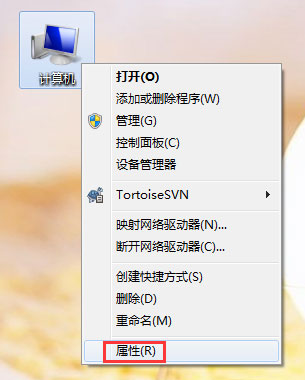
2、在打开的“系统”界面中点击“高级系统设置”按钮进入。
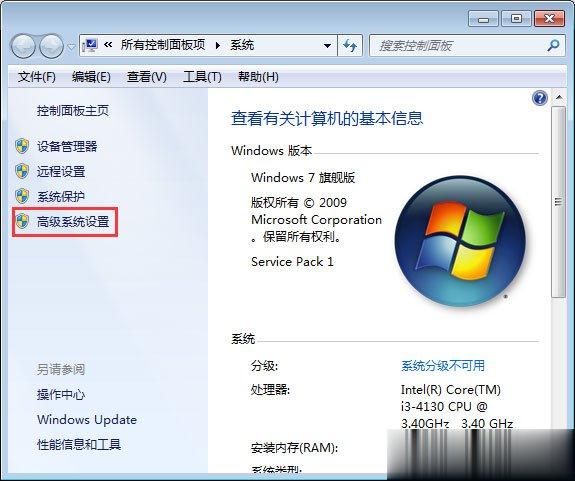
3、接着在打开的“系统属性”窗口中,切换至“计算机名”选项卡,点击“更改”按钮。
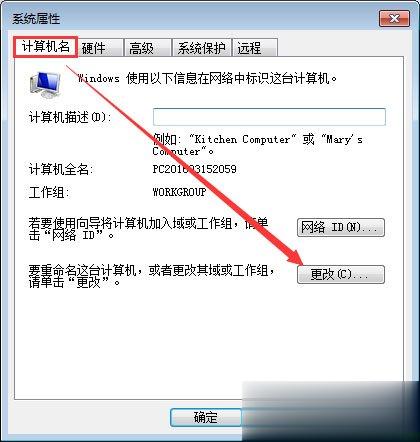
4、然后在打开的窗口中,就可以根据需要设置“工作组”名称了。
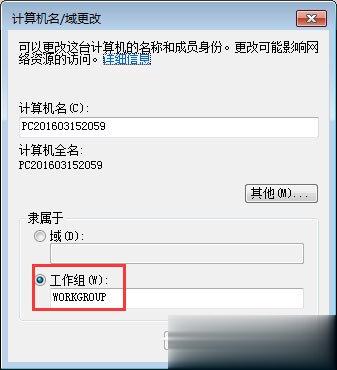
5、例如我们将其设置为“MyWorks”,最后点击“确定”按钮。并重启一下电脑即可启用。
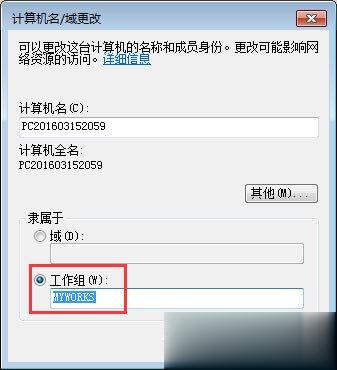
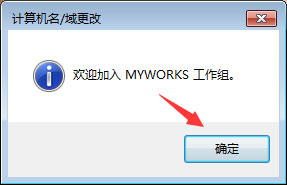
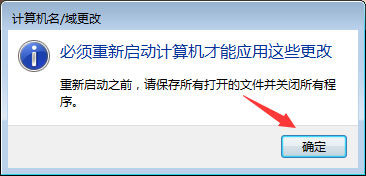
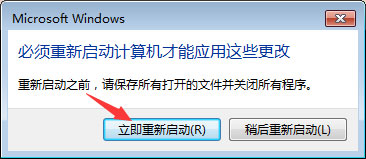
6、当然,我们也可以在“系统”窗口中,点击“更改设置”按钮进行快速设置工作组界面。
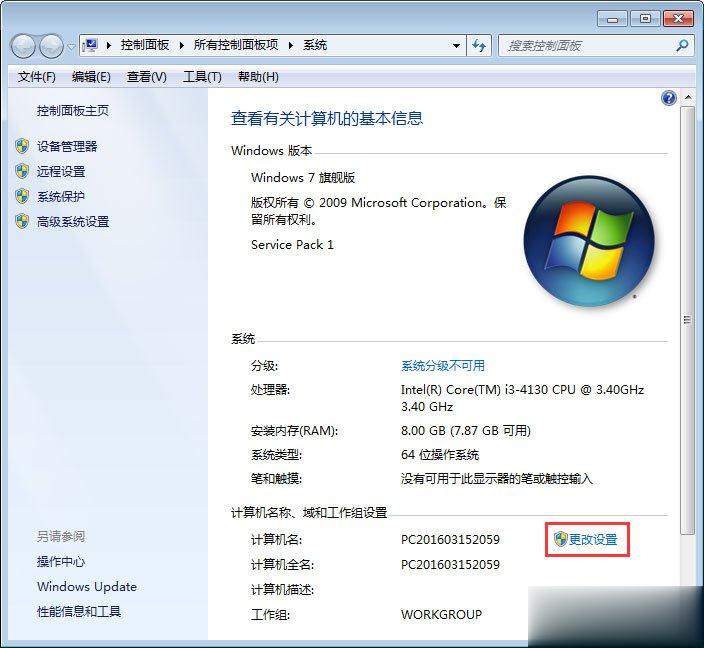
以上就是Win7系统更改工作组名称的操作方法,如果你想断开与组织的连接,那么可以按照上述步骤进行断开!
相关阅读
win7系统排行
热门教程